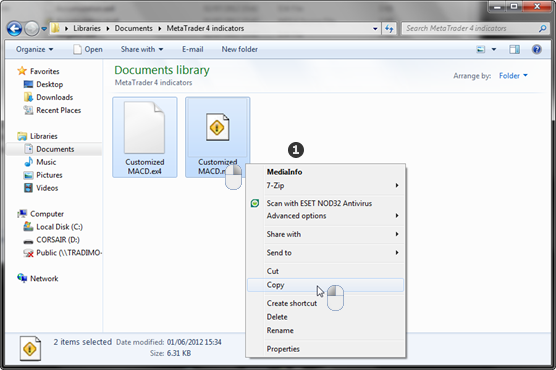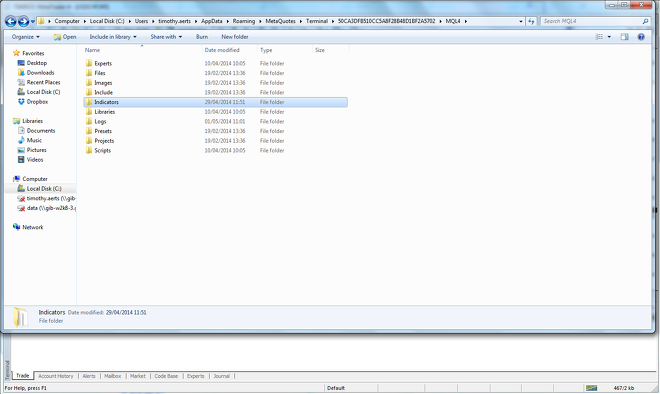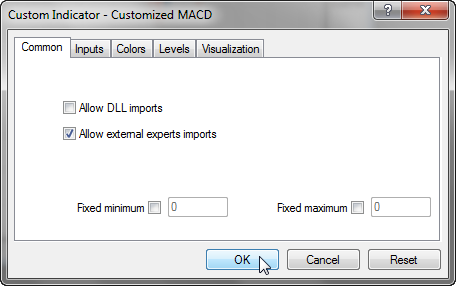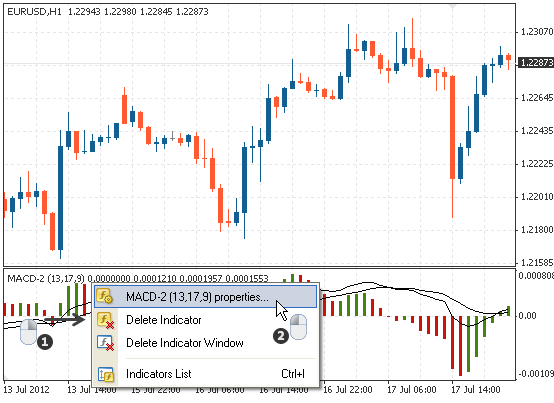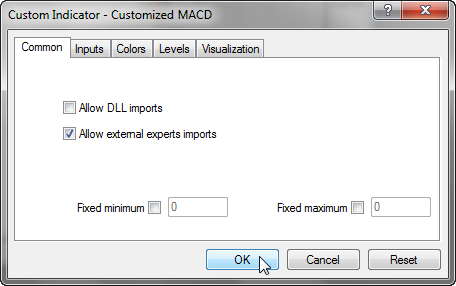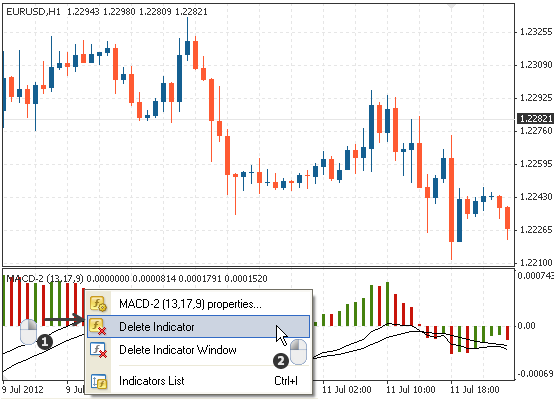Как настроить индикатор MACD в MetaTrader 4
Данное руководство покажет как устанавливать индикатор скользящего среднего конвергенции/дивергенции (MACD) в терминале MetaTrader 4.
После прочтения этого руководства, вы сможете:
- Добавлять индикатор MACD на график и настраивать его параметры
- Изменять настройки индикатора MACD
- Удалять MACD
Перед тем, как использовать индикатор MACD в платформе MetaTrader 4, вам нужно установить его модифицированный вариант, который мы используем в наших уроках. Вы можете скачать его по ссылке ниже:
http://d2xoovv6q3xrk6.cloudfront.net/file/51b0890e582b949b1b00026f/MACD.zip
Для того, чтобы установить MACD в ваш терминал MetaTrader 4, сделайте следующее:
1. Скопируйте файлы индикатора MACD.
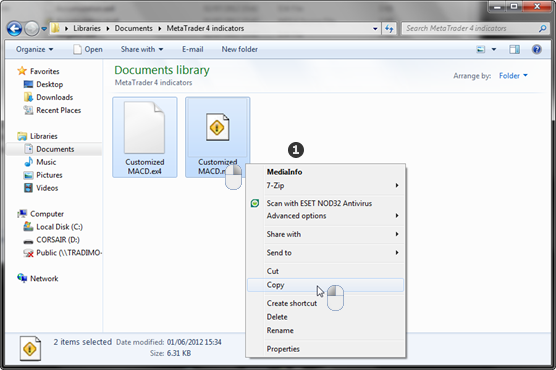
2. Откройте папку "data".


4. Откройте папку "indicators".
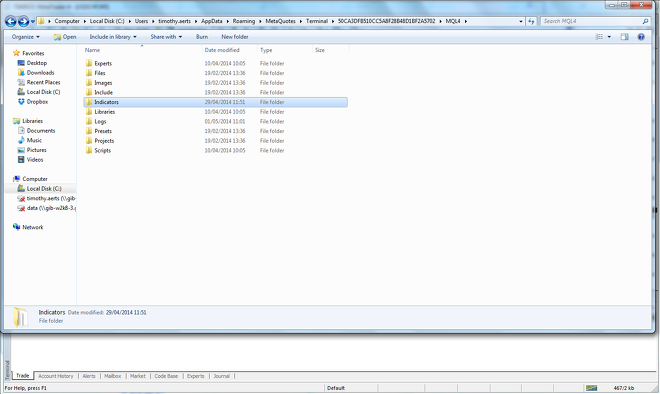
5. Вставьте файлы.
Как установить MACD на график
1. Нажмите Вставка и наведите мышку на пункт Индикаторы, затем Пользовательский.
2. Выберите Customized MACD.

Как настроить общие параметры MACD
После того, как вы выполните вышеописанные шаги, перед вам появится окно настроек индикатора MACD.
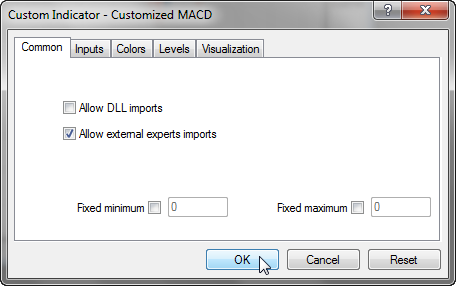
Настройки большинства индикаторов включают в себя несколько общих параметров.
Существует два типа таких параметров:
- Построение индикатора: т.е. количество временных периодов MACD (на первых порах вам не стоит обращать на это внимание)
- Внешний вид индикатора: т.е. его цвет, толщина линий и т.д.

Как изменить настройки индикатора MACD позже
Чтобы изменить параметры индикатора MACD прямо на графике:
1. Нажмите правой кнопкой мышки на MACD – необходимо навести курсор мыши точно на линию индикатора, чтобы открыть дополнительное меню.
2. Выберите MACD-2 (13,17,9) – числа 13, 17 и 9 относятся к временным периодам, на которых основываются расчеты индикатора. Вы можете изменять их при необходимости.
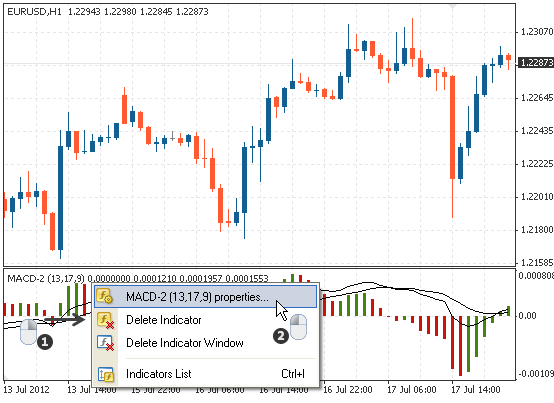
Перед вами снова откроется окно настроек, в котором вы можете изменить параметры индикатора.
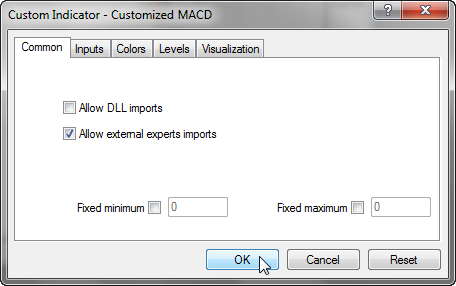
Как удалить индикатор MACD
Чтобы удалить MACD:
1. Нажмите правой кнопкой мышки на индикатор, который хотите удалить – необходимо навести курсор мыши точно на линию индикатора, чтобы открыть следующее меню.
2. Нажмите Удалить индикатор.
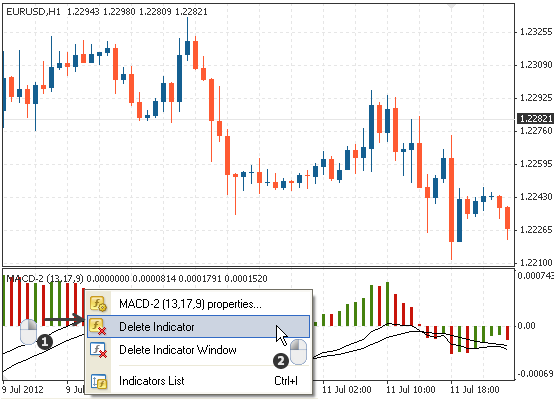
После этого индикатор MACD исчезнет с вашего графика.